
CÁCH ĐẾM SỐ TỪ TRONG EXCEL, TRONG Ô, HÀNG, CỘT
Trước tiên chúng ta sẽ tìm hiểu về chức năng của từng hàm trước
– Hàm LEN: đếm số ký tự trong chuỗi ký tự bao gồm cả các khoảng chắc trong ô
Cú pháp: LEN(ô)
Ví dụ: đếm số ký tự có trong ô B5
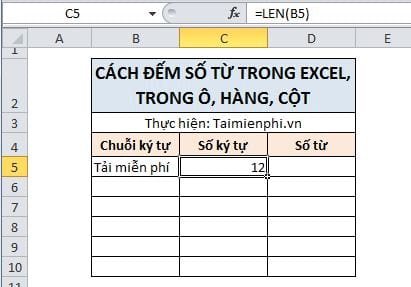
– Hàm SUBSTITUTE: thay thế các ký tự cũ bằng một ký tự mới
Cú pháp: SUBSTITUTE(text hoặc ô, ký tự cũ, ký tự mới)
Ví dụ: Thay thế các khoảng trắng trong ô B6 bằng ký tự rỗng
– Hàm TRIM: Loại bỏ các khoảng trắng thừa giữa trong ô. Chẳng hạn như các khoảng trắng ở đầu và cuối hoặc các khoảng trắng thừa giữa các từ.
Đang xem: Cách đếm ký tự trong excel
Cú pháp: TRIM(ô)
Ví dụ: Loại bỏ khoảng trắng ở đầu và khoảng trắng thừa giữ 2 từ “miễn” và “phí” ở ô B7
Đếm số từ trong một ô
Chúng ta kết hợp ba hàm này để đếm số khoảng trắng theo công thức như sau: =LEN(TRIM(B5))-LEN(SUBSTITUTE(B5,” “,””)) + 1. Kết quả cuối cùng đếm được như hình dưới.
Công thức ở trên có thể phân tích như sau:- Len(Trim(B5)): dùng để đếm số ký tự có trong ô B5 bao gồm cả các khoảng trắng. Hàm Trim sẽ giúp loại bỏ các khoảng trắng thừa trong ô này để việc đếm ký tự chính xác hơn
– LEN(SUBSTITUTE(B5,” “,””)): Đếm số ký tự có trong ô B5. Hàm SUBSTITUTE để hàm Len khi đếm ký tự sẽ không đếm các khoảng trắng.
– Khi lấy hai hàm kết hợp trên trừ đi cho nhau sẽ ra số khoảng trắng có trong ô, chúng ta cộng thêm một để ra được số từ có trong ô.
Chúng ta thử áp dụng công thức này với ô B7 có các khoảng trắng thừa ở đầu và giữ 2 từ “Miễn” và “Phí”. Kết quả vẫn ra như trên.
Xem thêm: Bài Thơ Mèo Đi Câu Cá ❤️️ Giáo Án Điện Tử + Tranh Thơ, Mèo Đi Câu Cá
Đếm số từ trong một vùng dữ liệu
Từ cách đếm từ trong một ô như ở trên, chúng ta có thể đếm được số từ có trong một vùng dữ liệu bằng cách sử dụng hàm tổng như SUMPRODUCT hoặc SUM. Tức là chúng ta sẽ tiến hành cộng các kết quả đếm của từng ô lại với nhau để ra số từ của cả một vùng.
=SUMPRODUCT(LEN (TRIM (vùng dữ liệu)) – LEN (SUBSTITUTE (vùng dữ liệu, ” “, “”)) + 1)
hay
= SUM (LEN (TRIM (vùng dữ liệu)) – LEN (SUBSTITUTE (vùng dữ liệu, ” “, “”)) + 1)
Ví dụ: Chúng ta đếm số từ ô B5 đến ô B7.
– Hàm SUMPRODUCT.
– Hàm SUM: Đối với hàm SUM, các bạn phải ấn Ctrl + Shift + Enter thay vì ấn Enter như bình thường để hàm thực hiện tính toán các mảng.
Trên đây là hướng dẫn cách đếm số từ trong ô và trong một vùng dữ liệu trong Excel. Hi vọng rằng sau bài viết này các bạn có thể áp dụng được các hàm trên để đếm số từ Excel một cách dễ dàng. Nếu trong quá trình thực hiện bạn gặp khó khăn thì đừng ngại hãy comment phía dưới, đội ngũ kỹ thuật của chúng tôi sẽ hỗ trợ bạn.
Ngoài ra, khi thực hiện trên Word, bạn cũng dễ dàng đếm số từ trong Word, chi tiết cách thực hiện như thế nào, bạn tham khảo tại đây, cách đếm số từ trong Word 2016, 2013, 2010
Từ khoá : Cách đếm số từ trong Excel, trong ô, hàng, cột
Cách sử dụng hàm LEN trong Excel
Hàm LEN trên Excel dùng để đo độ dài của 1 chuỗi ký tự nào đó, bao gồm cả dấu cách và trả kết quả chính xác tổng ký tự cho người dùng.
Cách sử dụng hàm MID lấy chuỗi ký tự trong Excel
Hàm MID trên Excel là hàm lấy chuỗi ký tự ở giữa tương ứng với giá trị mà người dùng yêu cầu thực hiện.
Cách gộp 2 cột Họ và Tên trong Excel không mất nội dung
Trong Excel, để có thể ghép nội dung trong 2 cột thành 1 cột duy nhất mà không mất đi nội dung, chúng ta cần phải sử dụng đến các hàm tính toán.
Đây là những hàm cơ bản nhất trong Excel mà bạn cần nắm rõ
Những hàm cơ bản trong Excel như hàm tính toán Excel, hàm thống kê Excel mà chúng tôi tổng hợp dưới đây sẽ rất có ích với các bạn thường xuyên phải làm việc trên bảng tính Excel, đặc biệt là trong lĩnh vực kế toán. Hãy cùng tham khảo nhé.
Cách tính các hàm số lượng giác trong Excel, RADIANS, DEGREES, COS
Gần đây chúng tôi có nhận được câu hỏi từ phía độc giả về cách tính các hàm số lượng giác trong Excel như thế nào. Bài viết dưới đây sẽ hướng dẫn các bạn cách tính các hàm số lượng giác trong Excel như RADIANS, DEGREES, COS … một cách chi tiết.
Cách sử dụng hàm ConcateNate trên Excel
Hàm ConcateNate trên Excel là hàm nỗi chuỗi ký tự ở các cột dữ liệu khác nhau trong bảng, tạo thành chuỗi ký tự hoàn chỉnh.
Cách chuyển file Excel sang PDF trực tuyến bằng Google Drive
Nếu thường sử dụng Microsoft Office Excel để chia sẻ với đồng nghiệp, bạn bè thì có lẽ sẽ có trường hợp bạn muốn gửi file Excel dưới dạng PDF.
Cách gửi file Word, Excel, PDF qua Facebook
Facebook không chỉ là nơi để cho chúng ta chia sẻ các cảm nghĩ của mình mà nó cũng giúp cho chúng ta có thể chat, tán gẫu và đặc biệt là có thể gửi các loại file như Word, Excel, PDF cho nhau. Bài viết dưới đây sẽ hướng dẫn các bạn cách gửi file
THỦ THUẬT HAY
Hướng dẫn vô hiệu hóa phím bấm Bixby trên smartphone Samsung
Bixby được giới thiệu lần đầu trên thế hệ Galaxy S8 và tích hợp hẳn phím bấm vật lý cho trợ lý ảo này, giúp người dùng có thể ra lệnh để thực hiện nhanh một số tác vụ cần thiết, tuy nhiên người dùng không thể vô hiệu hóa trợ lý ảo Bixby trên thế hệ
Hướng dẫn ẩn hoạt động like Fanpage Facebook
Khi người dùng nhấn thích hoặc theo dõi bất cứ một Fanpage nào trên Facebook thì mặc định hoạt động đó sẽ xuất hiện trên News Feed của bạn bè. Vậy làm sao để có thể ẩn những hoạt động like Fanpage trên Facebook?
Hướng dẫn cách kiểm tra sự an toàn của email
Hiện nay hacker vô cùng nguy hiểm với những kỹ năng cao siêu có thể tấn công nhiều doanh nghiệp, tổ chức có trình độ công nghệ thông tin cao. Chính vì vậy tài khoản email cá nhân không quá khó đối với hacker chuyên nghiệp.
Hướng dẫn dùng Chrome quét mã độc máy tính
Cùng với Mozilla Firefox, Cốc Cốc… Chrome vẫn được mệnh danh là trình duyệt web số một Thế giới, nhưng giờ đây Chrome còn cho thấy khả năng của mình trong lĩnh vực mà chỉ có những phần mềm dọn dẹp máy tính hoặc phần mềm diệt virus chuyên nghiệp
Thủ thuật gỡ bỏ trình duyệt Edge trên Windows 10
Không giống như các ứng dụng khác bạn không thể gỡ bỏ trình duyệt Edge thông qua thiết lập Settings. Trình duyệt Edge là “một phần” của Windows 10, do đó nếu bạn có sử dụng phương pháp PowerShell để gỡ bỏ cài đặt các ứng dụng mặc định cũng không
ĐÁNH GIÁ NHANH
Anker ra mắt sản phẩm robot hút bụi Eufy RoboVac L35 Hybrid
Anker đã cho ra mắt robot hút bụi RoboVac L35 Hybrid thương hiệu Eufy. Thiết bị có công suất hút lên đến 3.200 Pa, với nhiều chế độ hút bụi và lau nhà có sẵn. Công nghệ LiDAR thiết lập sơ đồ ngôi nhà của bạn trong thời gian thực và bạn có thể đặt
Đánh giá smartband No.1 F4: màn hình OLED, theo dõi sức khoẻ, IP68, chỉ 500 ngàn
Sau sự thành công của thế hệ vòng đeo tay thông minh F3, nhà sản xuất smartwatch mới nổi ở Đài Loan là No.1 lại cho ra mắt dòng F4. Đây sẽ là một sản phẩm có nhiều tính năng cao cấp như một chiếc smartwatch nhưng chỉ nhỏ như một smartband.
Đánh giá Galaxy S8: Smartphone tốt nhất đến từ… tương lai
Galaxy S8 sẽ được trang bị cấu hình mạnh mẽ nhất hiện nay với vi xử lý Snapdragon 835, RAM 6 GB, màn hình có độ phân giải 4K và pin dung lượng 3250 mAh. Đây chắc chắn sẽ là một con quái thú mới trong làng điện thoại di động.